
MicrosoftにSkypeを購入した後、すべてのSkypeアカウントは自動的にMicrosoftアカウントに関連付けられています。すべてのユーザーがそのような状況をスイートしているわけではなく、もう1つのアカウントを1つのアカウントに載せる方法を探しています。これを行うことが可能であるかどうか、そしてどのような方法でそれを理解しましょう。
MicrosoftアカウントからSkypeを使用することは可能です
今日まで、MicrosoftアカウントからSkypeアカウントをスケーリングする可能性がありません - 以前に実行できるページはより利用できません。唯一の1つは、解決策によって実際に実装されているわけではありません。承認に使用される仮名(ログインではなくログインしない)を変更することです。 TRUE、おそらくこれは、Microsoft Office Packageアプリケーション、Xboxアカウント、つまりWindowsオペレーティングシステム、つまりアクティベーションキーがグランド(デジタルライセンスまたはHardingID)に関連付けられている場合にのみあります。別のアカウント
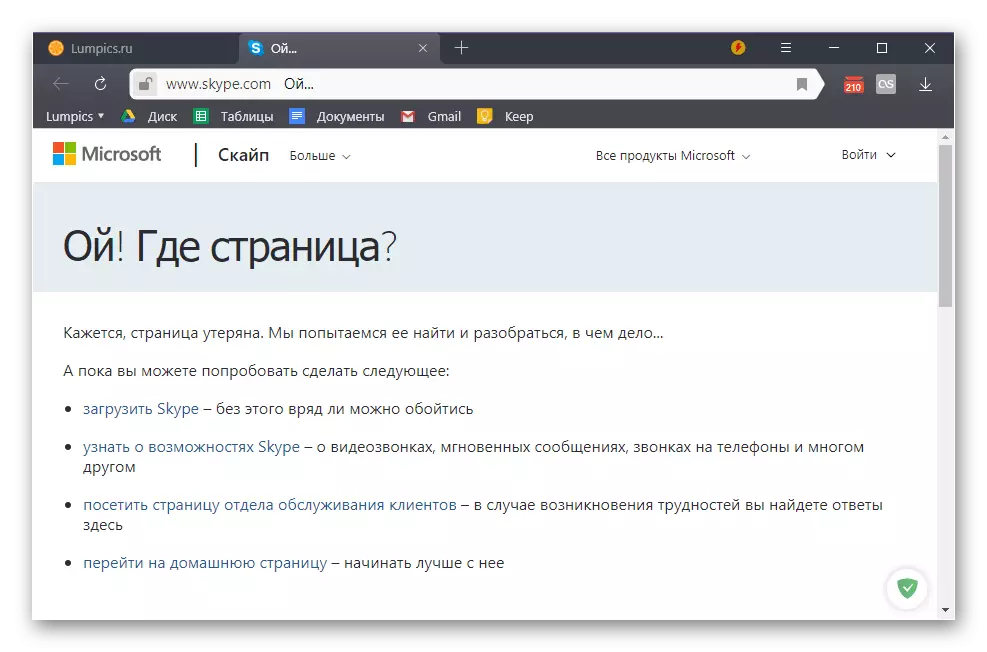
読む:デジタルライセンスウィンドウとは
SkypeとMicrosoftアカウントが上記の要件に対応している場合、つまり独立している場合は、それらを入力するために使用されたデータを変更することはできません。これがどのように行われているかについて、私たちは私たちのサイトの別の記事で彼女を熟考することを推奨します。
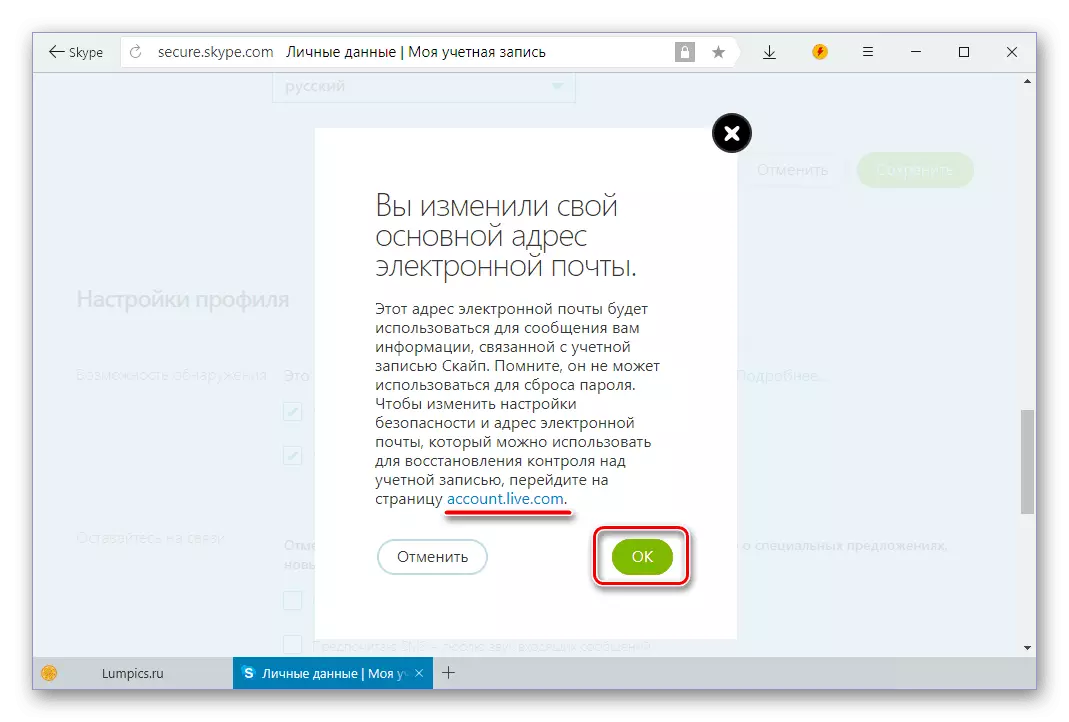
続きを読む:Skypeへのログインを変更する
この時点まで操作されたアカウント解雇手順
この機能が再び利用可能なときにMicrosoftアカウントからSkypeアカウントを使用するために何をする必要があるかを検討してください。
SkypeのWebインタフェースを介してのみ提供されるのは、2番目から同じアカウントを乱す能力が提供されるとすぐに言う必要があります。 Skypeプログラムを実行することは不可能です。したがって、ブラウザを開き、Skype.comに移動します。
開くページで、ページの右上隅にある碑文「ログイン」をクリックしてください。ドロップダウンリストが開き、[マイアカウント]項目を選択します。
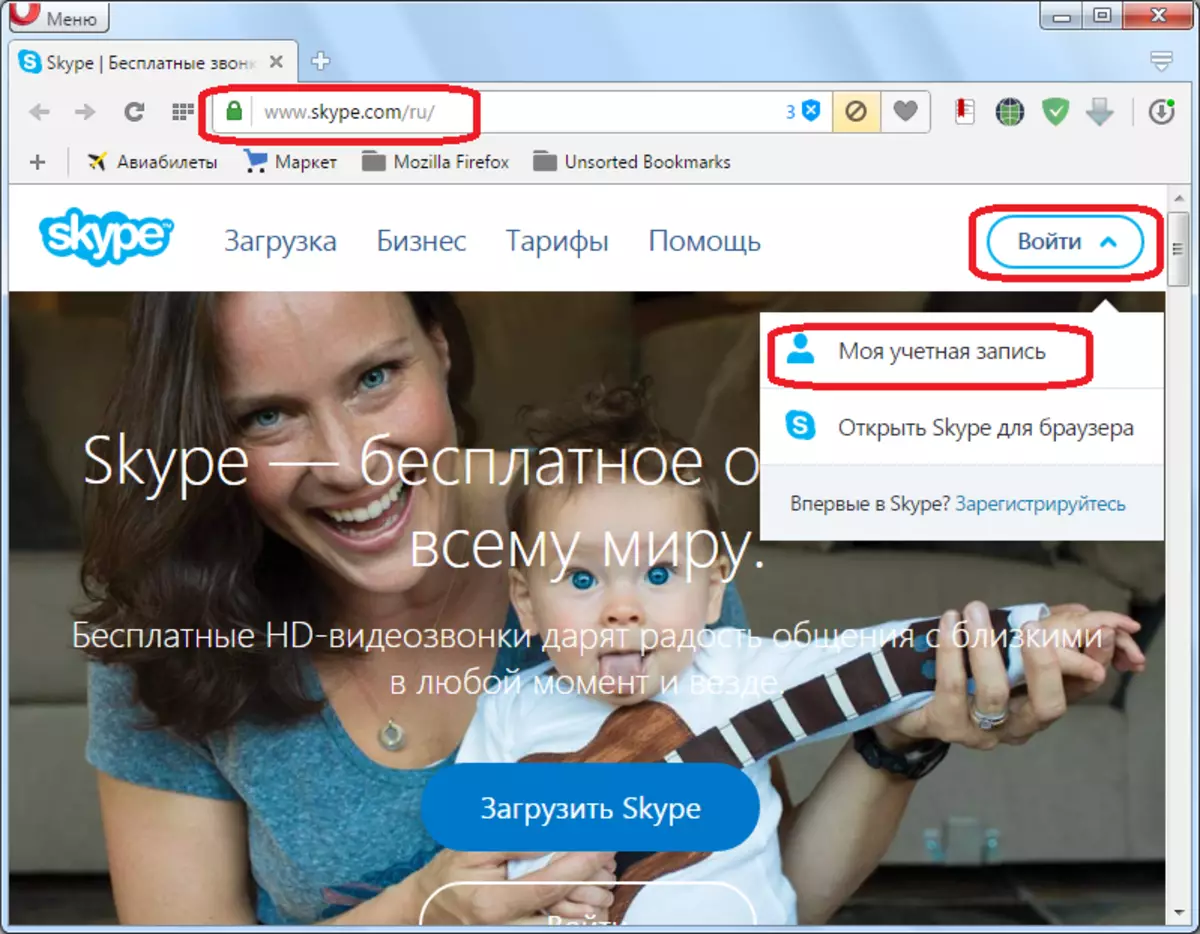
次に、Skypeの承認手順が始まります。次のページで、どこに行くと、Skypeのアカウントのログイン(携帯電話番号、電子メールアドレス)を入力する必要があります。データを入力したら、[次へ]ボタンをクリックしてください。

次のページで、Skypeのアカウントからパスワードを入力し、[ログイン]ボタンをクリックしてください。
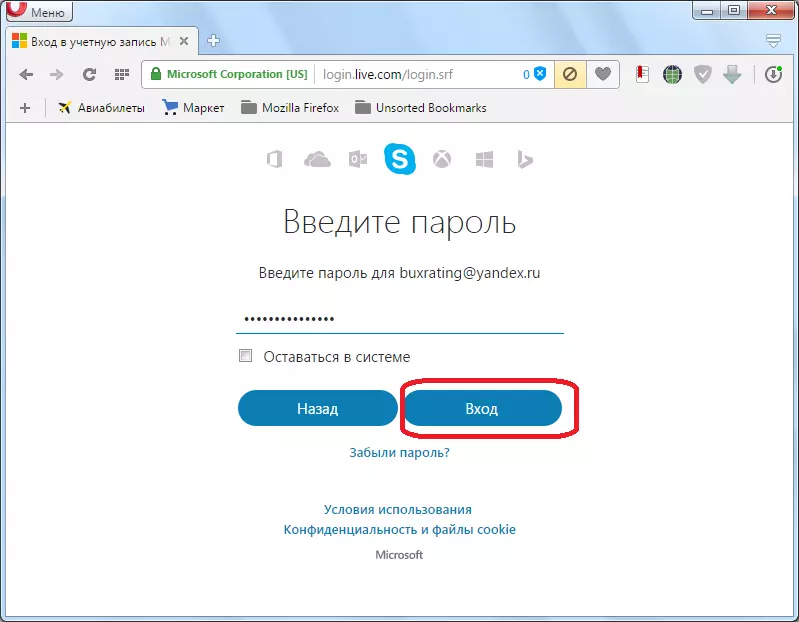
Skypeアカウントにログインします。
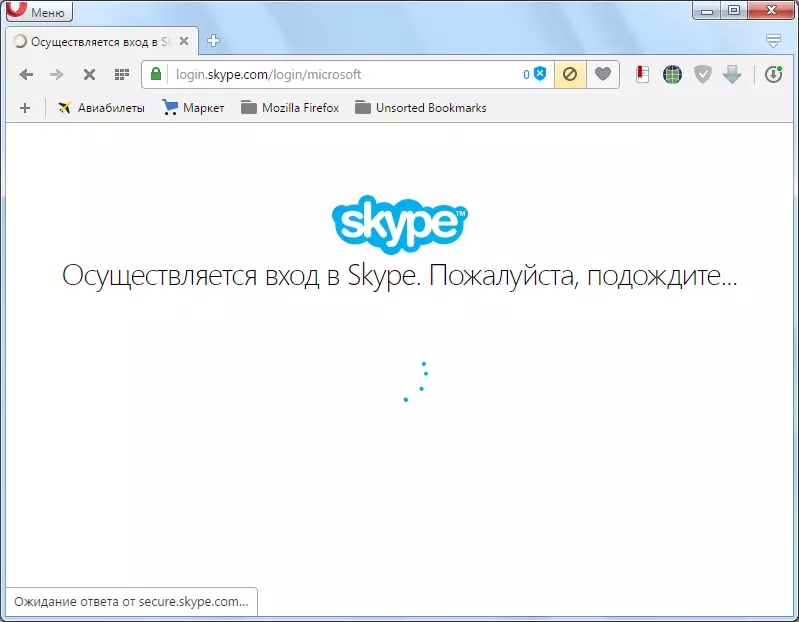
たとえば、以下のような追加の提案を備えたページを開くことができます。しかし、まず第一に、もう一方のアカウントを乱す手順に興味があり、その後「アカウントに移動」をクリックしてください。
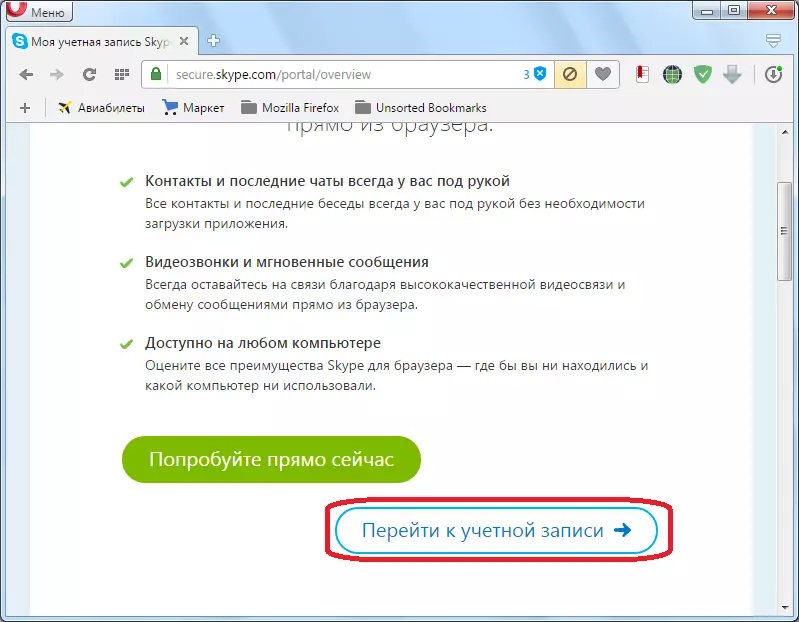
その後、ページはSkypeのアカウントとアカウントデータで開きます。それをニザ自身にスクロールします。そこで、「アカウント情報」のパラメータで、「アカウント設定」文字列を探しています。この碑文を通り抜けます。
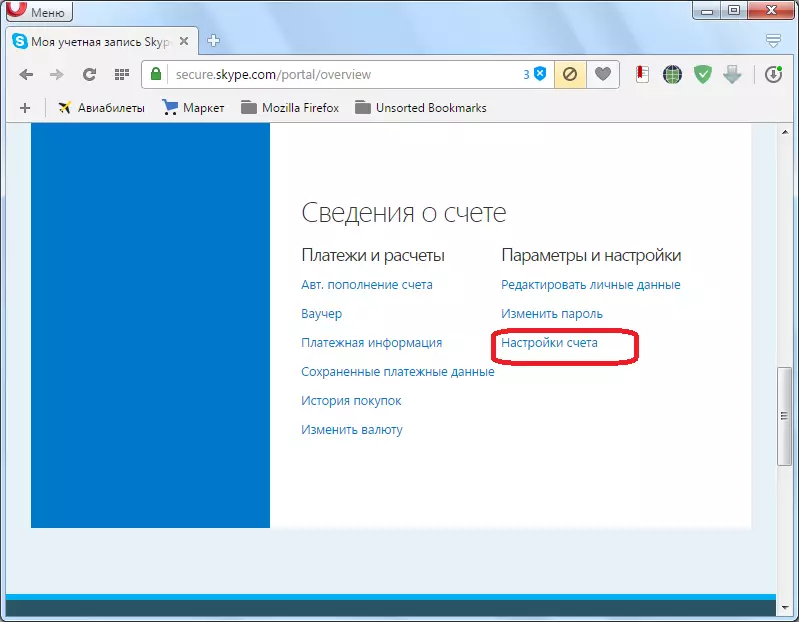
[アカウント設定]ウィンドウが開きます。ご覧のとおり、碑文「Microsoft Account」が属性 "Connected"を表します。この接続を解除するには、碑文「通信キャンセル」を参照してください。
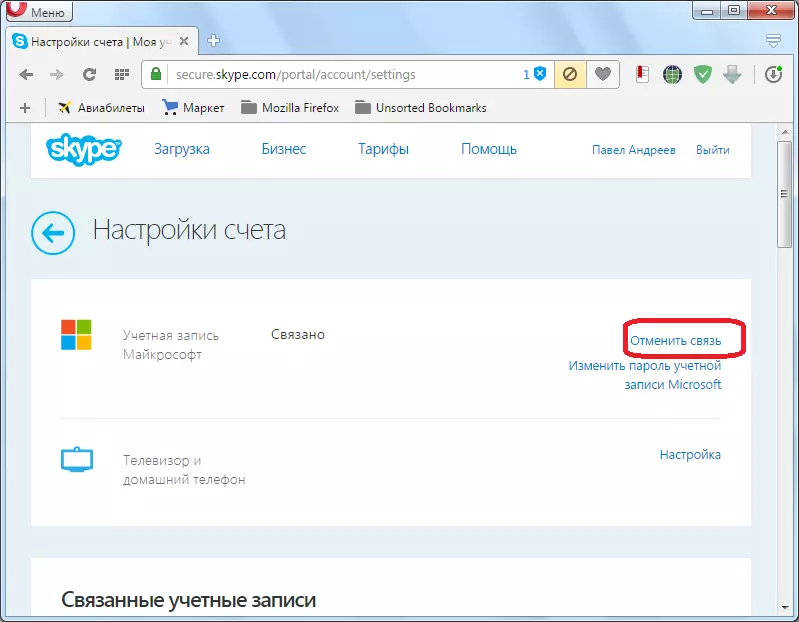
その後、それは直接実行されなければなりません、転位手順、およびSkypeとMicrosoftのアカウント間の接続が壊れていなければなりません。
ご覧のとおり、MicrosoftアカウントからSkypeアカウントアルゴリズム全体がわからない場合は、直感的に理解できないと呼ばれることができないため、この手順を修正することは非常に困難であり、Webサイトセクション間の遷移に対するすべての行動は明らかです。さらに、他のアカウントの休息機能がまったく機能しないところでは、この手順を作るためには、近い将来それを起動することを願っています。
